Animoto Fjern vandmærke gratis: 3 online og offline måder
Animoto er for dig, hvis du vil skabe professionelle, engagerende videoer uden at sprænge penge. Det er et fremragende videoredigeringsværktøj, der tjener en værdifuld funktion for dem, der er nye i verden af videoredigering. Der er dog tilknyttet et vandmærke, når du eksporterer din video ved hjælp af programmet. Og den eneste måde at fjerne vandmærket på er ved at købe den betalte plan. I denne artikel vil du vide hvordan man fjerner vandmærker fra Animoto video.
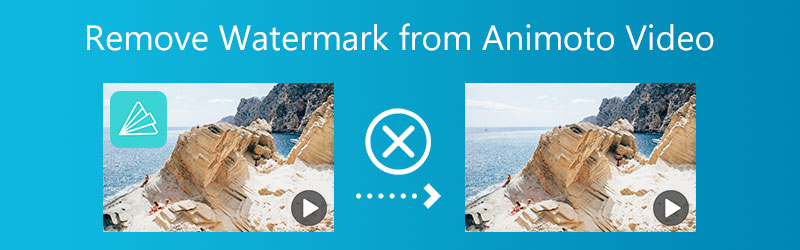

Del 1. Bedste måde at fjerne vandmærket fra Animoto Video
1. Vidmore Video Converter
Vidmore Video Converter tilbyder en omfattende metode til tilføjelse af vandmærker. Det gør det muligt for brugeren at tilføje og slette vandmærker fra ethvert foto eller video uden problemer. Ved hjælp af Vidmore Video Converter kan et vandmærke fjernes eller tilføjes med et enkelt klik på en museknap. Dette program forenkler fjernelse af vandmærket ved at tage de nødvendige skridt på dine vegne. Du behøver ikke at lave yderligere research eller gennemgå lange film på sociale netværkssider som en del af denne procedure længere. Ved at følge procedurerne nedenfor, gør Vidmore Video Converter det nemt at fjerne Animoto-videovandmærket fra dine videoer.
Derudover kan du bruge denne vandmærkefjerner med både Windows- og Mac-operativsystemer uden problemer. Derudover er det ikke nødvendigt at have enheder med meget høje specifikationer for at bruge det. Kvaliteten af den eksporterede video forringes ikke, selvom Vidmore Video Converter udsender video usædvanligt hurtigt. Hvis du ønsker at fjerne Animoto-vandmærket, skal du følge instruktionerne nedenfor.
Trin 1: Vælg Gratis download mulighed, som du kan finde længere nede på denne side. Du vil være i stand til at begynde at downloade applikationen direkte til dit skrivebord. Gå derefter med de nødvendige installations- og opsætningstrin, og klik på Start nu mulighed for at starte programmet på dit skrivebord.
Trin 2: For at bruge softwarens mest effektive vandmærkefjerner skal du gå til Værktøjskasse og vælg Fjerner video vandmærke mulighed.
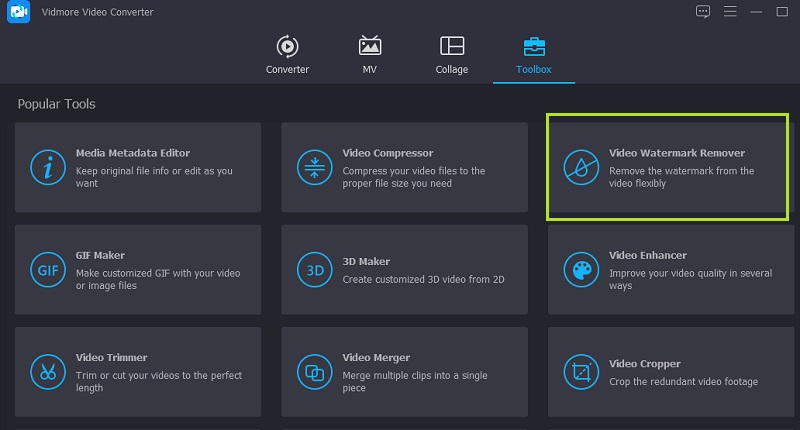
Du skal klikke på Plus-symbolet, der vises i pop op-vinduet, der kommer op på din skærm, for at uploade videoen med et vandmærke.
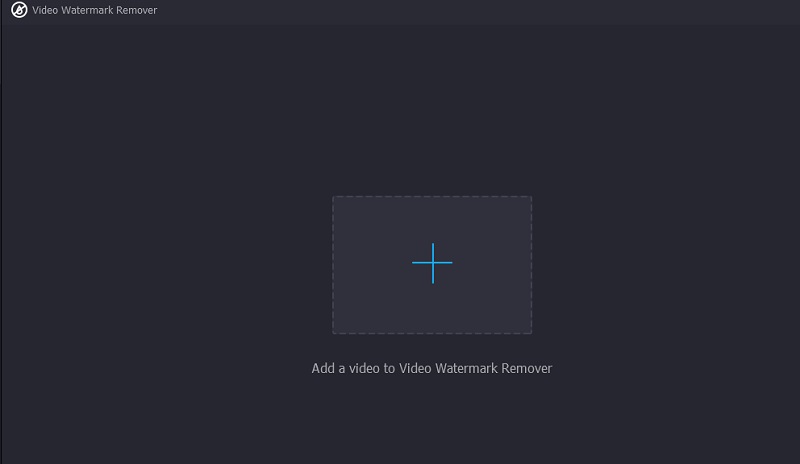
Trin 3: Vælg den region, du vil fjerne vandmærket fra, og vælg derefter Tilføj område til fjernelse af vandmærke ikon. Når du sender videoen, vil vandmærket ikke længere være synligt. Efter at have placeret valgboksen over det omgivende vandmærke og dækket det helt, kan du hvile og nyde at se det.
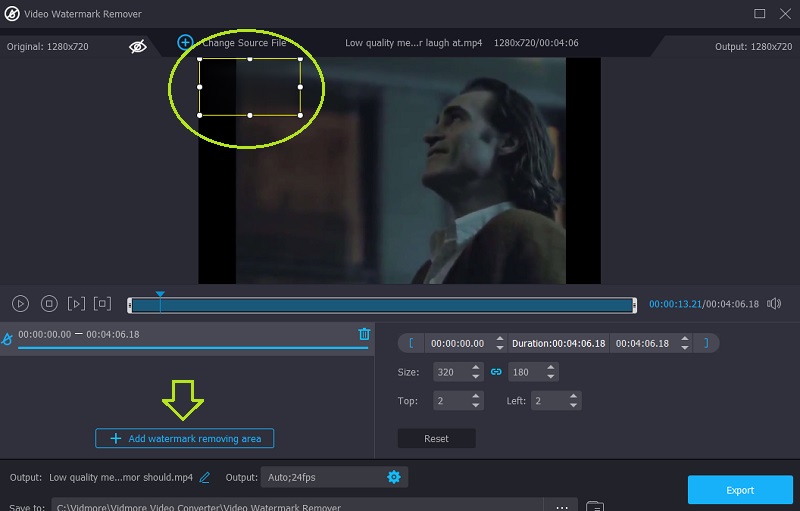
Trin 4: Når vandmærket er blevet fjernet, skal du vælge Eksporter-indstillingen for at gemme klippet uden copyright.
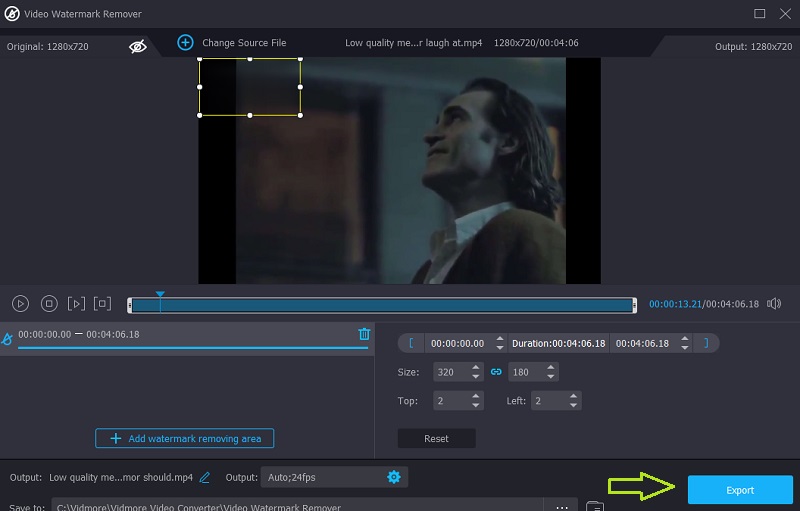
Del 2. Andre måder at fjerne vandmærket fra Animoto Video
Du kan også fjerne Animoto-vandmærket på følgende andre metoder. Du er velkommen til at bruge de webværktøjer, der findes her.
2. Media.io
Når du indsender en video til Media.io, vil webstedet fjerne eventuelle vandmærker, der måtte være til stede. Efter omhyggeligt at have overvejet hvilket vandmærke du skal anvende, vil applikationen gøre det nemt for dig at fjerne det ved at angive en knap, som du kan trykke på. Når du har valgt et vandmærke, som du vil bruge, får du lov til at bruge det. Dette værktøj kan redigere, reducere den samlede mængde vandmærker, slette logoer fra film og fjerne lyd fra videoer og fotografier.
Trin 1: Når du har navigeret til hovedsiden, skal du vælge det videoklip, du vil uploade, fra listen over tilgængelige typer ved at klikke på indstillingen mærket Vælg Filer.
Trin 2: Vælg Tilføj område fra menuen for at fjerne filmens del med vandmærket. Du kan gøre det ved at gå til menuen. Brug derefter loops-værktøjet. Det er vigtigt at huske, at antallet af vandmærker, du kan dække, ikke er begrænset på nogen måde, form eller form.
Trin 3: For at fjerne vandmærket skal du bruge knappen mærket Fjern vandmærke på skærmens øverste højre side.
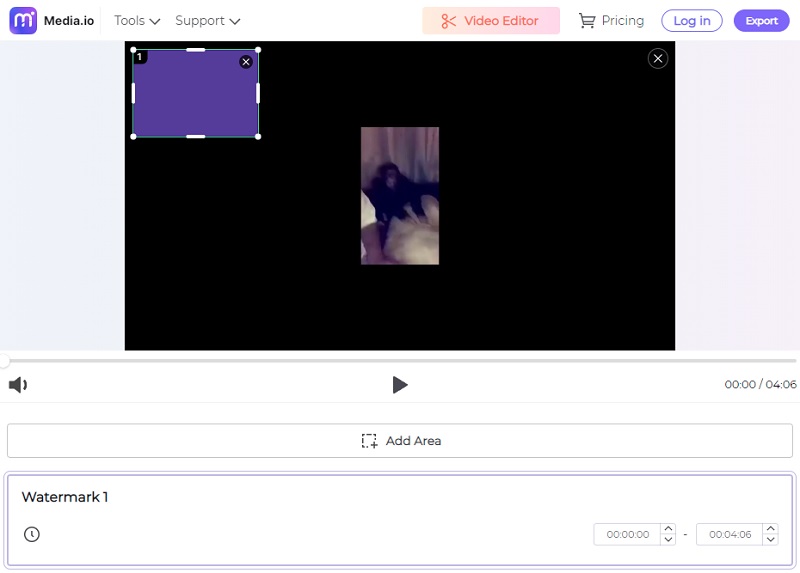
3. Apowersoft Online Video Vandmærke Remover
Du kan fjerne vandmærket fra billedet på et par minutter ved hjælp af en hjemmeside, der er tilgængelig online. Det er Apowersoft Online Video Watermark Remover, hvis du skulle undre dig. Du kan løbe ind i problemer, når du forsøger at gemme videoen fra de mest tilgængelige onlinesider, da de resultater, de producerer, ikke er så gode, som de kunne være. Når du bruger Apowersoft, behøver du ikke at bekymre dig om fælles problemer.
Du vil også have lettere ved at eksportere din video. Ved at bruge Apowersoft Online Video Watermark Remover er følgende en liste over trin, du skal tage for at fjerne Movavi-prøvevandmærket.
Trin 1: Start din webbrowser og gå til hjemmesiden. Du kan også komme videre ved at klikke på linket ovenfor. Det vil vise dig, hvordan du bruger programmet. Efter at have klikket på Fjern vandmærke fra video knappen, skal du vælge den video, du vil importere.
Trin 2: Når uploaden er færdig, kan du dække vandmærket ved at trække i boksen. Efter lidt forsinkelse vil du fjerne vandmærket, hvis du vælger Slette mulighed på værktøjslinjen.
Trin 3: Når du er færdig med at slette filen, skal du vælge den placering, du vil have den til at blive gemt på, ved at vælge indstillingen download filer efter sletning.
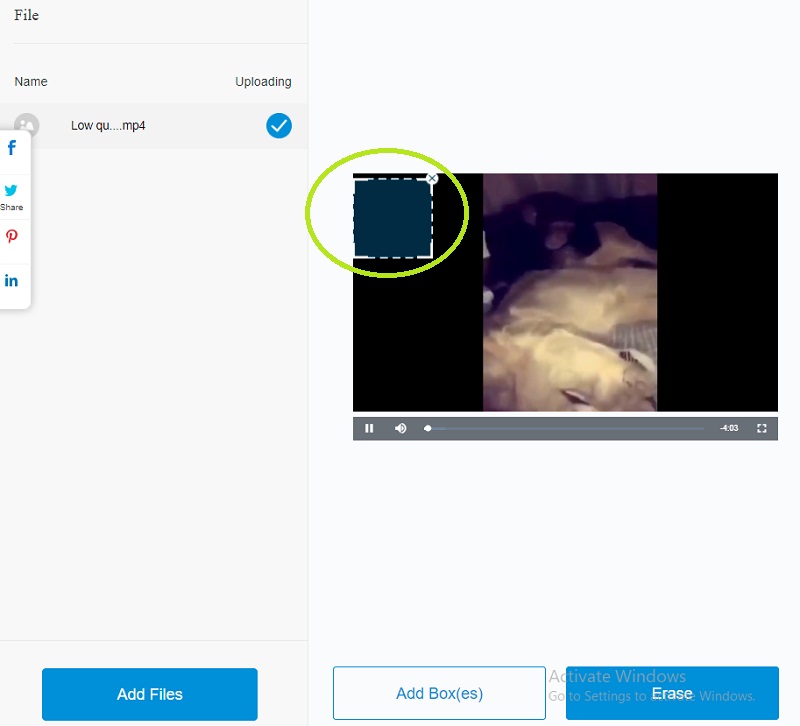
Del 3. Sammenligningstabel
- Funktioner
- Det har en venlig grænseflade
- Den accepterer forskellige formater
- Den eksporterer uden at gå på kompromis med kvaliteten
| Vidmore Video Converter | Media.io | Apowersoft Online Video Vandmærke Remover |
Del 4. Ofte stillede spørgsmål om fjernelse af vandmærket fra Animoto Video
Hvor lang er en gratis video på Animoto?
Ved at bruge Animoto kan du producere film, der er så lange som 50 minutter lange. Den maksimale varighed for hvert videoklip, du føjer til dit projekt, er tyve minutter. Så længe din video er mindre end en halv time lang, er der ingen begrænsning på antallet af billeder, du må inkludere i den.
Er det sikkert at bruge Animoto?
Animoto er uskadelig at bruge. Siden er sikret ved hjælp af protokoller, hvilket betyder, at dine oplysninger er sikre på deres servere, selvom nogle mennesker kan være bekymrede. Da det er en webbaseret software snarere end en applikation, kan du downloade den.
Er Animoto i stand til at gemme mine videoer automatisk?
Animoto gemmer automatisk din film i realtid. Så du behøver ikke længere at bekymre dig om at gå glip af ændringer, du har lavet, eller at afbryde det, du gør for at gemme din video.
Konklusioner
Du kan lave Animoto uden vandmærke. Og der er ikke for mange forhindringer for at få det til at ske. Det ville være bedst, hvis du brugte Vidmore Video Converter til at bevare den videokvalitet, du oprettede ved hjælp af Animoto.


